kiadás №07
Mit lehet tenni ebben az esetben?
kínálunk megoldást, talán ez is hasznos lehet az Ön számára.
Utasítás számozás KUDiR
- Oldal mentése az összes szakasz KUDiR Excel fájlba
File - Save As ... - (Excel formátum)
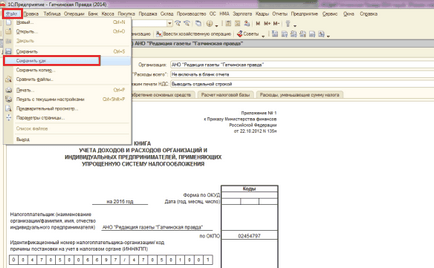
Ott lesz öt kép szerint a szakaszok száma:
- KUDiR-1
- KUDiR-2
- KUDiR-3
- KUDiR-4
- KUDiR-5 2. Nyissa meg az Excel fájlt, például KUDiR-1:
- Tegye View - Print Layout:
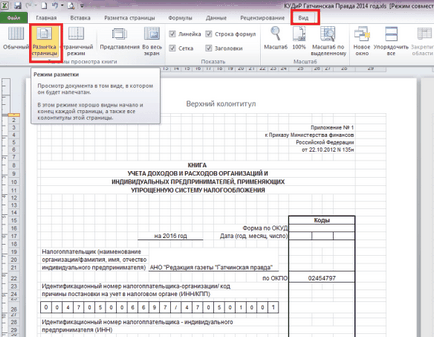
3. -Nastaivaem fejlécek és a lábjegyzetek nyomtatáshoz oldalak: Oldalelrendezési - Fields
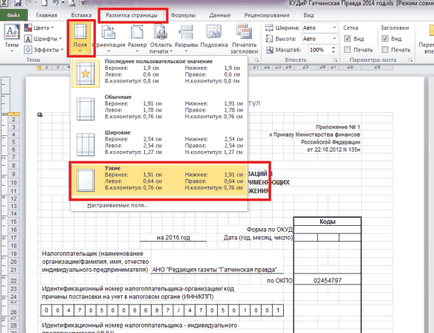
4. Ki a oldalszámot és átmenő képletű lemezek:
Oldalelrendezési - Fields - egyéni mezők
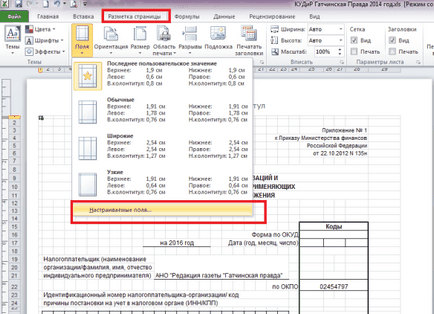
5. gondoskodjon az első oldalszámot a lapon:
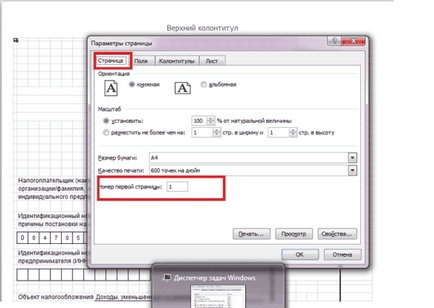
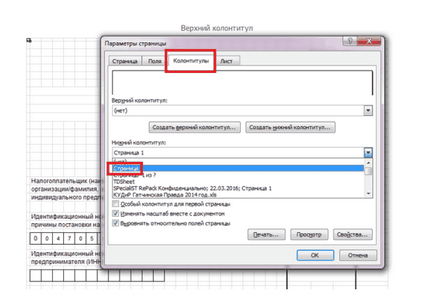
6. Módosítsa a képlet a lábléc felkelni hozzá, lesz egy „oldal C »a« oldal [Oldal] "
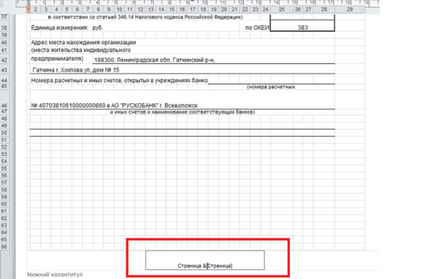
7. Ezt követően, az oldal beolvasásához mindig letenni a megfelelő számozás az eredeti szám, hogy megkérdeztük.
Kinyomtathatja KUDiR!